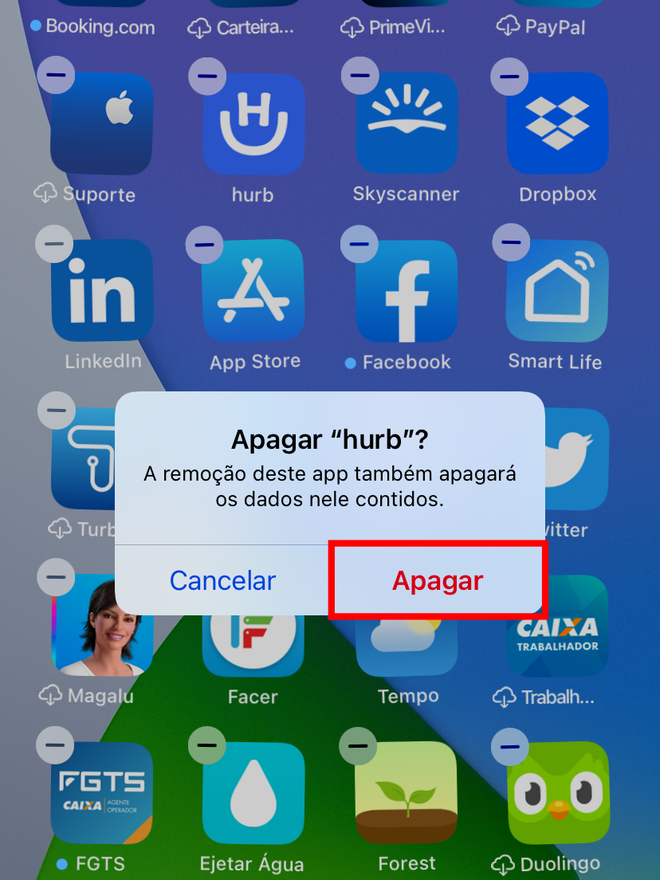Como apagar aplicativos no iPhone
Por Lucas Wetten | Editado por Guadalupe Carniel | 20 de Setembro de 2021 às 23h00

:watermark(wm/prd.png,-32p,center,1,none,15)/i408129.png)
Uma das piores adversidades ao utilizar um celular é notar que ele está ficando sem espaço de armazenamento disponível para uso em momentos que você mais precisa dele — como em viagens ou eventos sociais, por exemplo —, e com o iPhone não é nada diferente.
- Como apagar um app do iPhone sem excluir os seus dados
- Como limpar o cache e liberar memória no iPhone
- Como remover apps nativos do iPhone e economizar espaço
Enquanto as mídias do app Fotos do iOS — ou de outros apps de fotos, como Huji Cam e GoPro Quik — podem ser responsáveis por uma boa quantidade deste uso, aplicativos que você não utiliza no dia a dia também possuem a sua parcela de culpa.
Por mais que exista a possibilidade de você excluir um aplicativo sem remover os seus dados — de forma que, para usá-lo novamente, você precise clicar para baixá-lo de volta ao seu iPhone —, pode ser que simplesmente não faça mais sentido manter em seu aparelho o que você nunca usa de fato.
- Como apagar aplicativos do Apple Watch
- Como restaurar aplicativos excluídos no iPhone ou iPad
- Como remover aplicativos da Apple TV
Para estes casos, pensando na liberação de memória e do espaço de armazenamento para uso que vai trazer ao seu dispositivo, talvez valha mais a pena exclui-los. Confira no tutorial abaixo como fazer isto em seu dispositivo iOS.
Como apagar aplicativos no iPhone
Passo 1: clique e mantenha pressionado o clique sobre a tela inicial do seu iPhone para abrir o modo de edição. No topo esquerdo, clique no ícone de "+".
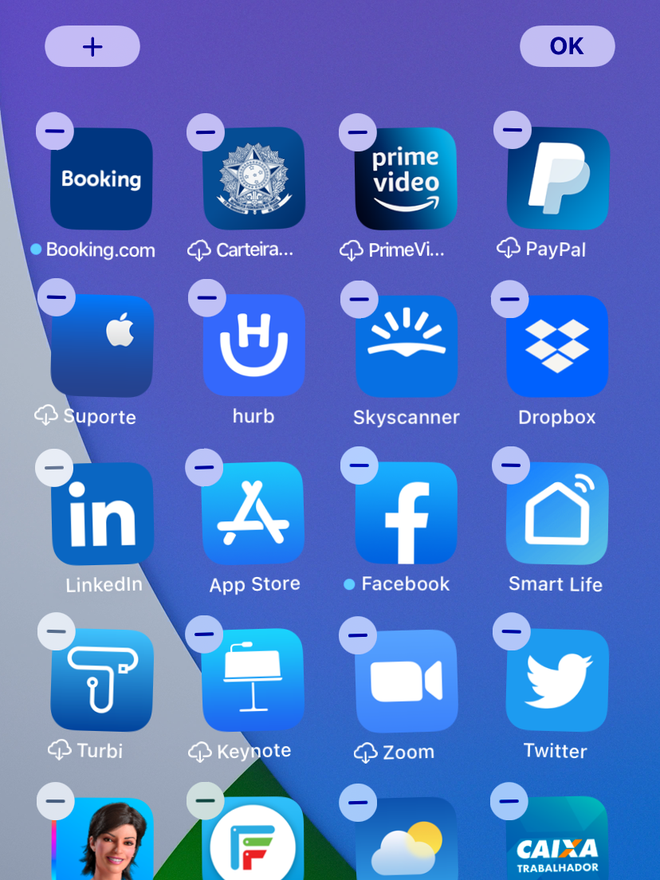
Passo 2: clique sobre o ícone de "-" no canto superior esquerdo do aplicativo que você deseja apagar de seu iPhone.
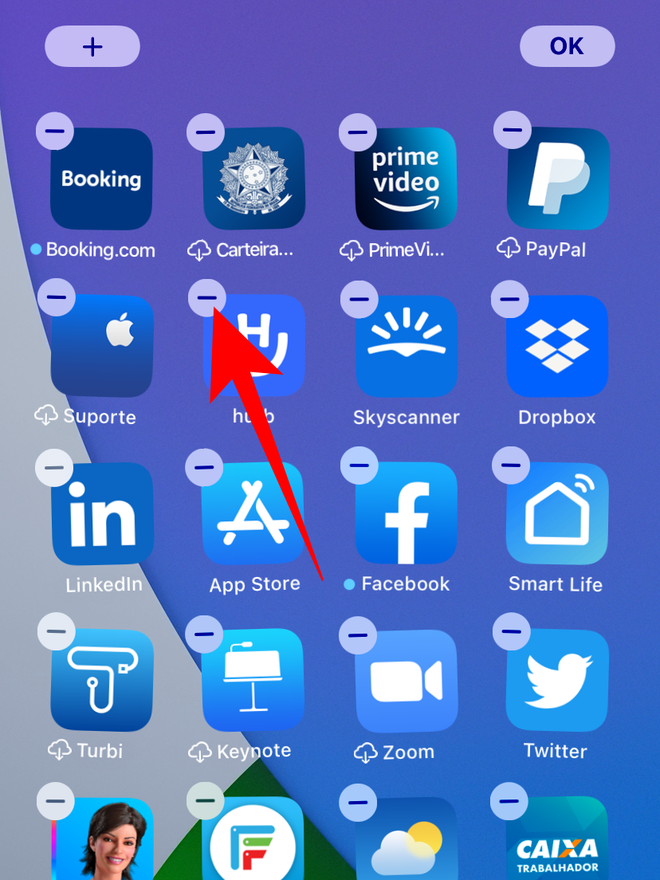
Passo 3: na janela que vai aparecer na tela, você tem a opção de apenas remover o ícone deste app da tela inicial do seu iPhone ou de apagar o aplicativo de fato. Selecione para apagá-lo.
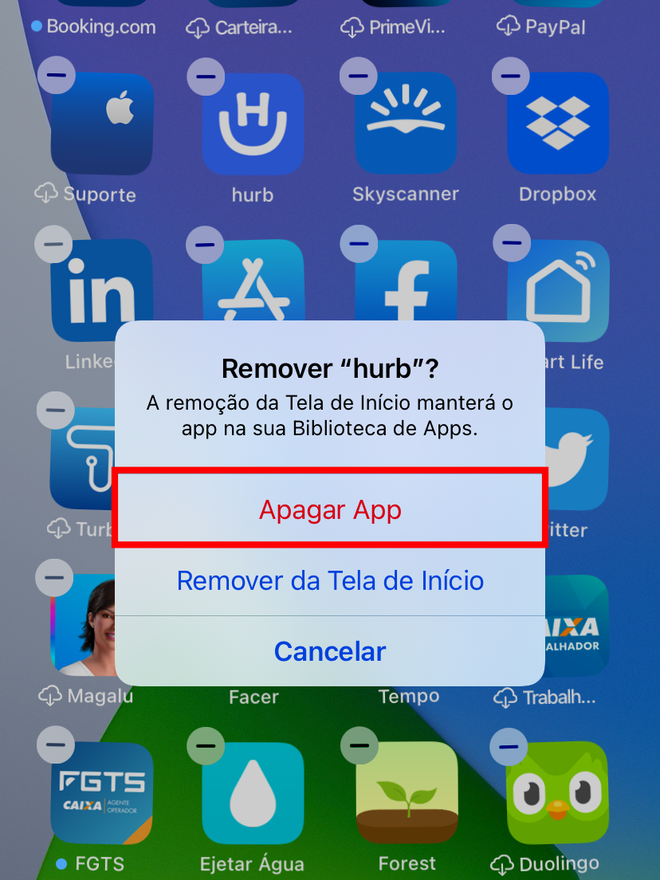
Passo 4: uma confirmação será necessária para apagar o aplicativo, lembrando que os dados contidos nele também serão apagados. Confirme a exclusão do app.